WordPress 效能問題備受關注
WordPress 的效能問題備受關注,不是因為它效能太好,而是一個預設安裝的 WP 就會吃掉你至少 16M 的記憶體,如果你使用共享主機,並且 memory_limit 只有可憐的 32M,那你用 WordPress 建站就要謹小慎微了,如果不幸用了效能不高的主題或者外掛,就會被伺服器警告:
PHP Fatal error: Allowed memory size of 33554432 bytes exhausted (tried to allocate … bytes) in
這會讓人沮喪不已,當然你可能因此轉投 zblog 或者 typeecho 的懷抱,但又對 WordPress 提供的便利性和強大的功能依依不捨。該怎麼辦?
答案很簡單…
遠離效能低下的主題和 WordPress 外掛
寫 WordPress 主題和外掛的門檻不高,隨便學習一下就可以寫一款主題或者外掛出來,於是網上充斥者無數的主題和外掛,聲稱他們的效能有多好,功能有多強大。
功能越強大,吃的記憶體也會越多,程式設計師能做的就是儘量最佳化。你不是程式設計師,不知道如何辨別外掛好壞怎麼辦?那就看最直觀的表現,查詢次數、載入時間和記憶體佔用率。
第一個工具:WP-Memory-Usage
外掛下載地址:http://wordpress.org/extend/plugins/wp-memory-usage/
它做的事情很簡單,在後臺新增一個 widget,即時告訴你當前消耗了多少記憶體,你可用的記憶體有多少。
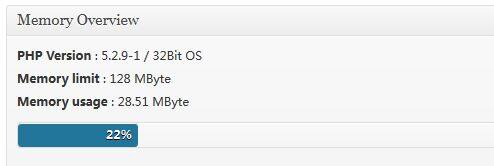
當你安裝外掛時,記住安裝某外掛前記憶體佔用率是多少,啟用後又是多少,如果記憶體出現大幅增長,那麼最好換掉這個外掛。
第二個工具:監測主題記憶體消耗情況
這是一段程式碼,你可以將這段程式碼儲存到一個檔案中,在主題的 function.php 中引用,也可以寫成小外掛,程式碼會在網頁底部顯示當前頁面的 sql 查詢次數、消耗的時間和記憶體。
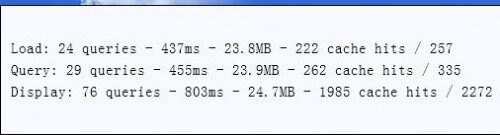
同樣,不停的更換主題時不忘記看一眼這些資料,低質量的主題通常會消耗掉更多的記憶體。
可以做成外掛,這樣就不用重複向主題中引入這段程式碼,但在網站正式上線後一定要解除安裝這個外掛,記住,不要安裝任何用不到的外掛。
下載原始檔:Wp Simple Performance Tool 已下載 250 次
將 memory-check.php 檔案放到 wp-content/plugins 目錄下,併到後臺啟用 WP Simple Performance Tool 即可。
PS. 這段程式碼也會在後臺頁面最下面輸出記憶體使用資訊,可以替代 WP-Memory-Usage,只是視覺效果不那麼好。